
Pentru informarea dumneavoastră, setarea protectorul de ecran găsite în versiunile anterioare de Windows este mult mai ușor decât în Windows 10. De exemplu, în Windows 8, este în secțiunea Personalizare din Panoul de control. Deci, în Windows 10, panoul de control, nu există astfel de setări. Dar vă vom spune câteva modalități de a ajunge la ea.
Prin meniul „Start“
Tot ce trebuie este mergi la meniul „Start“ și introduceți „Wallpaper“ în bara de căutare.
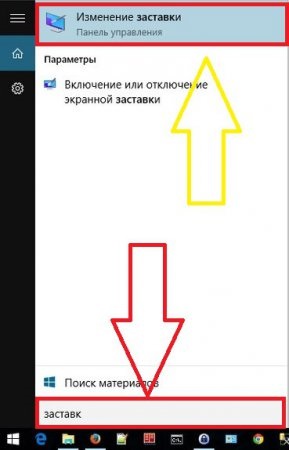
Setări prin intermediul PC-ului
Deschideți meniul „Start“ → «Setări» → «Personalizare» → «Blocare ecran“.
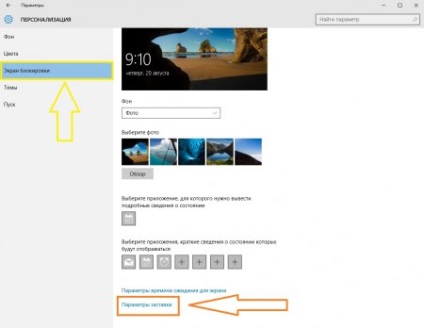
După aceea, în partea de jos a ferestrei, faceți clic pe un „ecran Settings“ link-ul, care, la rândul său, se va deschide panoul cu denumirea „Screen Saver Settings“.
Utilizatorii de PC-uri cu experiență vor vedea că acest meniu este o reminiscență de personalizare meniul de setări în Windows XP. Aici puteți selecta imaginea de fundal precum și activarea acesteia în modul de așteptare. Din acest meniu puteți selecta secțiunea „Panou de control de alimentare“.
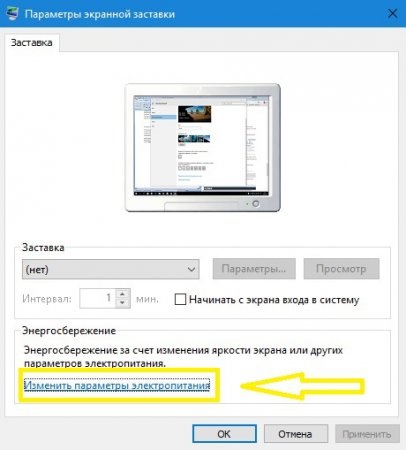
Prin fereastra „Run“
Această fereastră poate fi deschisă prin apăsarea combinației de taste Win + R.
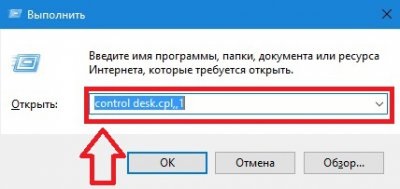
În fereastra care apare, tipul de control desk.cpl ,, 1, și apoi faceți clic pe OK.